 Tutoriel système
Tutoriel système
 Série Windows
Série Windows
 Comment utiliser Rainmeter pour créer un superbe bureau Windows
Comment utiliser Rainmeter pour créer un superbe bureau Windows
Comment utiliser Rainmeter pour créer un superbe bureau Windows
Rainmeter est le plus ancien outil de personnalisation de bureau pour Windows. Il vous permet de créer et d'afficher des skins personnalisés sur votre bureau : widgets, visualiseurs, compteurs, mini-applications, etc. En quelques clics simples, Rainmeter peut totalement changer l'apparence de votre vieux bureau Windows ennuyeux.
Qu'est-ce que Rainmeter et comment l'installer
Rainmeter est un logiciel tiers qui vous permet de créer des widgets personnalisés, des visualisations et bien plus encore pour votre bureau. Tout ce dont vous avez besoin est l'application et du temps à perdre.
Rainmeter a une forte communauté construite autour de lui qui partage des ressources et des milliers de skins gratuitement. L'application est assez légère et n'utilise pas vos ressources matérielles, la seule limite est donc votre imagination et votre créativité. Je recommande de consulter le subreddit Rainmeter ou de le rechercher sur DeviantArt pour voir ce que d'autres ont créé avec. Je les ai trouvés sur le subreddit.

Si cette vitrine suscite votre intérêt, allons-y et essayons Rainmeter sur votre ordinateur. Je vais vous expliquer étape par étape le processus de configuration d'un bureau à l'aide de Rainmeter.
Installer Rainmeter
Tout d’abord, installons Rainmeter. Vous pouvez le faire de deux manières : la ligne de commande ou le programme d'installation exécutable standard.
Le moyen le plus simple consiste à utiliser le bon vieux programme d'installation exécutable. Rendez-vous sur la page de téléchargement de Rainmeter et enregistrez le fichier d'installation n'importe où sur votre ordinateur.
Double-cliquez pour lancer le programme d'installation et cliquez plusieurs fois sur « Suivant » pour terminer l'installation. Exécutez Rainmeter quand c’est fait.

Vous pouvez également utiliser la ligne de commande si votre système a déjà configuré Winget ou Chocolatey. Si vous ne savez pas de quoi il s'agit, Winget et Chocolatey sont des gestionnaires de packages qui vous permettent d'installer des applications avec une seule commande (comme sous Linux). Je recommande de configurer Winget sur votre ordinateur pour vous éviter d'avoir à installer des applications de manière manuelle.
Ouvrez Powershell en tant qu'administrateur, tapez la commande suivante et appuyez sur Entrée.
winget install rainmeter

Attendez que l'installation soit terminée. Une fois terminé, recherchez « pluviomètre » dans le menu Démarrer pour lancer l’application.
Création d'un canevas vierge
Par défaut, Rainmeter est livré avec quelques widgets de base, mais nous ne les utiliserons pas. Alors clarifions notre bureau pour faire place à un nouveau thème. Faites un clic droit sur tous les skins que vous voyez et cliquez sur « Décharger le skin » (un skin n’est d’ailleurs qu’un widget ou une application autonome).

Masquons maintenant les icônes du bureau. Faites un clic droit n'importe où sur le bureau, survolez Affichage et décochez « Afficher les icônes du bureau ».

La seule chose qui reste à gérer est la barre des tâches. Vous pouvez configurer la barre des tâches pour qu'elle se masque automatiquement, mais elle réapparaîtra lorsque vous passerez le curseur à proximité. Pour le masquer automatiquement, faites un clic droit sur la barre des tâches et cliquez sur « Paramètres de la barre des tâches ». Sur la page Paramètres, activez « Masquer automatiquement la barre des tâches en mode bureau ».

Avec cela, nous avons une toile complètement vierge, prête pour notre thème.

Comment configurer un thème de base
Explorez Deviantart, /r/Rainmeter, les forums Rainmeter ou Flickr pour trouver les skins et les thèmes que vous aimez. J'utilise un skin appelé Inside Dream. Vous pouvez le télécharger et le suivre si vous le souhaitez, ou récupérer le vôtre.
Une fois que vous avez téléchargé le package archivé, extrayez-le n'importe où et double-cliquez sur le fichier avec l'extension ".rmskin". Cliquez sur « Installer » dans la boîte de dialogue suivante.

Lancez Rainmeter et vous trouverez votre thème nouvellement installé dans la colonne de droite. Cliquez pour le développer et afficher tous les skins du package. Sélectionnez le fichier « .ini » et cliquez sur « Charger ». Si le skin n'apparaît pas automatiquement sur le bureau, cliquez sur « Actualiser ». Répétez ces étapes pour charger autant de skins que vous le souhaitez.

Vous pouvez faire glisser pour organiser les skins dans la disposition de votre choix. Assurez-vous que « Draggable » est coché pour le skin actif que vous essayez de repositionner (cliquez avec le bouton droit sur le skin pour trouver ce menu). Inside Dream a remplacé les raccourcis de mon bureau par une barre de raccourcis et ajouté un visualiseur, une horloge et un message d'accueil. Le visualiseur récupère automatiquement l'audio lu à partir de n'importe quelle application.
Il y a encore une chose que vous devez savoir sur les skins : vous n'êtes pas limité à un seul package Rainmeter lors de la création de votre conception. Vous pouvez en fait installer plusieurs thèmes et charger des skins à partir de n'importe lequel des packages installés pour les mélanger et les assortir comme bon vous semble. Vous pouvez voir les quatre packages Rainmeter que j'ai installés sur mon ordinateur, bien qu'ils ne soient pas tous actifs.
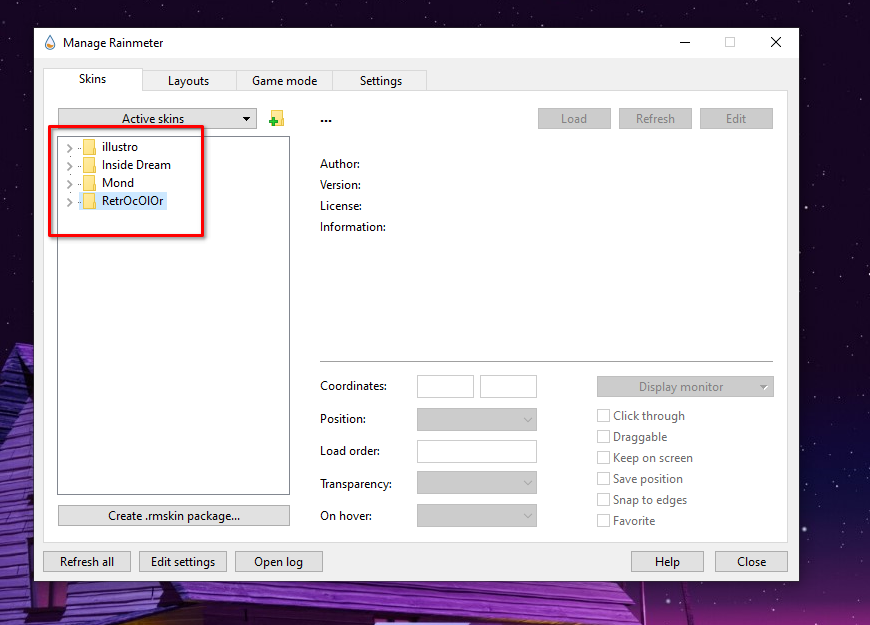
Je n'ai pas aimé le skin du visualiseur dans Inside Dream. Il avait l'air joli mais n'avait pas de commandes musicales. J'ai donc installé un deuxième package appelé RetroColor et chargé le skin musical à partir de celui-ci.

Le résultat pourrait ressembler à ceci. mais n'hésitez pas à mélanger et assortir pour créer un design qui vous convient.
 Comment personnaliser votre thème
Comment personnaliser votre thème
Le thème de base a l'air bien, mais il a besoin de quelques ajustements pour le rendre réellement fonctionnel. Il existe deux manières de personnaliser un skin. Vous pouvez soit utiliser le fichier INI, soit utiliser le menu des paramètres de l'interface graphique si le package Rainmeter le prend en charge.
Dans ma configuration, le package Inside Dream n'a pas de menu de paramètres dédié. RetroColor le fait. Cependant, les deux peuvent être modifiés à l'aide des fichiers INI de chaque skin. Les fichiers INI contiennent le code sous-jacent au skin qui le fait fonctionner. Vous pouvez le modifier pour vous approprier le skin.
Les paramètres de RetroColor sont présentés comme un simple skin. Il vous permet de modifier certains éléments de base tels que le formatage de l'horloge, les unités de température, le lecteur multimédia de votre choix (le lecteur qui se connecte au widget de contrôle multimédia) et les couleurs.

Le package de skin Inside Dream n'a pas de menu de paramètres dédié. Vous ne pouvez le modifier qu'à l'aide des fichiers INI. Je vais modifier les raccourcis du dock à titre d'exemple. À l'heure actuelle, le bouton Photoshop indique "Photoshop CC" et ne mène nulle part. Voici comment corriger ce raccourci.
Faites un clic droit sur le dock et cliquez sur « Modifier le skin ». Vous pouvez également sélectionner Dock.ini dans le gestionnaire Rainmeter et cliquer sur « Modifier ».

Dock.ini s'ouvrira dans le Bloc-notes. Localisez le raccourci Photoshop dans le texte (vous pouvez utiliser CTRL+F si vous ne le trouvez pas). Remplacez le chemin d'accès au raccourci par le raccourci vers votre installation de Photoshop, puis enregistrez le fichier INI. Voilà. Le raccourci du dock a été mis à jour et il fonctionne.
Assurez-vous de faire un clic droit sur un skin et d'appuyer sur "Actualiser" s'il ne se met pas à jour automatiquement.

Vous pouvez remplacer ou modifier chaque élément de l'interface utilisateur dans un skin à l'aide des fichiers INI. Vous pouvez remplacer les polices, les couleurs, les mises en page et bien plus encore en modifiant simplement le code.
Vous savez désormais comment relooker votre Windows.
Ce qui précède est le contenu détaillé de. pour plus d'informations, suivez d'autres articles connexes sur le site Web de PHP en chinois!

Outils d'IA chauds

Undresser.AI Undress
Application basée sur l'IA pour créer des photos de nu réalistes

AI Clothes Remover
Outil d'IA en ligne pour supprimer les vêtements des photos.

Undress AI Tool
Images de déshabillage gratuites

Clothoff.io
Dissolvant de vêtements AI

Video Face Swap
Échangez les visages dans n'importe quelle vidéo sans effort grâce à notre outil d'échange de visage AI entièrement gratuit !

Article chaud

Outils chauds

Bloc-notes++7.3.1
Éditeur de code facile à utiliser et gratuit

SublimeText3 version chinoise
Version chinoise, très simple à utiliser

Envoyer Studio 13.0.1
Puissant environnement de développement intégré PHP

Dreamweaver CS6
Outils de développement Web visuel

SublimeText3 version Mac
Logiciel d'édition de code au niveau de Dieu (SublimeText3)

Sujets chauds
 1670
1670
 14
14
 1428
1428
 52
52
 1329
1329
 25
25
 1276
1276
 29
29
 1256
1256
 24
24
 Windows KB5054979 Mise à jour des informations sur la liste de contenu de mise à jour
Apr 15, 2025 pm 05:36 PM
Windows KB5054979 Mise à jour des informations sur la liste de contenu de mise à jour
Apr 15, 2025 pm 05:36 PM
KB5054979 est une mise à jour de sécurité cumulative publiée le 27 mars 2025 pour Windows 11 version 24h2. Il cible .NET Framework Versions 3.5 et 4.8.1, améliorant la sécurité et la stabilité globale. Notamment, la mise à jour résout un problème avec les opérations de fichiers et de répertoires sur les parts UNC à l'aide d'API System.io. Deux méthodes d'installation sont fournies: l'une via les paramètres Windows en vérifiant les mises à jour sous Windows Update, et l'autre via un téléchargement manuel à partir du catalogue de mise à jour Microsoft.
 Nanoleaf veut changer la façon dont vous facturez votre technologie
Apr 17, 2025 am 01:03 AM
Nanoleaf veut changer la façon dont vous facturez votre technologie
Apr 17, 2025 am 01:03 AM
Dock de bureau perfoqué de Nanoleaf: un organisateur de bureau élégant et fonctionnel Fatigué de la même vieille configuration de charge? Le nouveau quai de bureau de panneau perfoqué de Nanoleaf offre une alternative élégante et fonctionnelle. Cet accessoire de bureau multifonctionnel dispose de 32 RVB en couleur en couleur
 Comment utiliser Windows 11 comme récepteur audio Bluetooth
Apr 15, 2025 am 03:01 AM
Comment utiliser Windows 11 comme récepteur audio Bluetooth
Apr 15, 2025 am 03:01 AM
Transformez votre PC Windows 11 en haut-parleur Bluetooth et profitez de votre musique préférée de votre téléphone! Ce guide vous montre comment connecter facilement votre iPhone ou votre appareil Android à votre ordinateur pour la lecture audio. Étape 1: Associez votre appareil Bluetooth Premièrement, PA
 Asus & # 039; L'ordinateur portable ROG Zephyrus G14 OLED Gaming est de 300 $
Apr 16, 2025 am 03:01 AM
Asus & # 039; L'ordinateur portable ROG Zephyrus G14 OLED Gaming est de 300 $
Apr 16, 2025 am 03:01 AM
ASUS ROG ZEPHYRUS G14 Offre spéciale pour ordinateur portable Esports! Achetez ASUS ROG Zephyrus G14 Esports ordinateur portable maintenant et profitez d'une offre de 300 $! Le prix d'origine est de 1999 $, le prix actuel n'est que de 1699 $! Profitez de l'expérience de jeu immersive à tout moment, n'importe où ou utilisez-la comme un poste de travail portable fiable. Best Buy est actuellement des offres sur cet ordinateur portable E-Sports de 14 pouces ROG ROG ZEPHYRUS G14. Sa configuration et ses performances puissantes sont impressionnantes. Cet ASUS ROG Zephyrus G14 Laptop E-Sports coûte 16 sur Best Buy
 Comment personnaliser vos notifications Windows 11
Apr 14, 2025 am 04:05 AM
Comment personnaliser vos notifications Windows 11
Apr 14, 2025 am 04:05 AM
Explication détaillée des paramètres de notification de Windows 11: créer une expérience de notification personnalisée Windows 11 intègre le centre de notification dans le calendrier, et bien qu'il prenne un certain temps pour s'adapter, la fréquence des notifications n'a pas changé. Si vous êtes fatigué des mises à jour du système et des notifications d'application inutiles, cet article vous guidera pour personnaliser les notifications Windows 11 et optimiser votre flux de travail. Paramètres de notification globale Presque toutes les options liées à la notification se trouvent dans les paramètres de Windows 11. Étape 1: cliquez sur le menu "Démarrer" et sélectionnez "Paramètres" (ou appuyez sur "Windows I"). Étape 2: Sélectionnez le système dans la barre latérale gauche. Étape 3: Cliquez sur "Notification" pour accéder à toutes les options de notification.
 5 fonctionnalités Windows cachées que vous devriez utiliser
Apr 16, 2025 am 12:57 AM
5 fonctionnalités Windows cachées que vous devriez utiliser
Apr 16, 2025 am 12:57 AM
Déverrouillez les fonctionnalités Windows cachées pour une expérience plus fluide! Découvrez les fonctionnalités Windows étonnamment utiles qui peuvent améliorer considérablement votre expérience informatique. Même les utilisateurs assaisonnés de Windows pourraient trouver de nouvelles astuces ici. Verrouillage dynamique: Auto
 Comment (et pourquoi) désactiver l'accélération de la souris sur Windows 11
Apr 15, 2025 am 06:06 AM
Comment (et pourquoi) désactiver l'accélération de la souris sur Windows 11
Apr 15, 2025 am 06:06 AM
Améliorer la précision de la souris: désactiver la fonction d'accélération de la souris Windows 11 Le curseur de la souris se déplace trop rapidement sur l'écran, même si vous ne déplacez la souris que quelques centimètres? C'est ce qu'est la fonction d'accélération de la souris. Cet article vous guidera sur la façon de désactiver cette fonctionnalité pour mieux contrôler le mouvement de la souris. Est-il sage de désactiver l'accélération de la souris? Il n'y a pas d'option directe "accélération de la souris" dans les systèmes Windows. Au lieu de cela, il s'agit du paramètre "amélioré de précision du pointeur", que Microsoft considère comme une fonctionnalité d'accélération de souris. Lorsque cette fonction est activée, le réglage DPI de la souris (points par pouce) prend effet. Il contrôle la relation entre la vitesse de mouvement physique de la souris et la distance que le curseur se déplace sur l'écran. Déplacez la souris lentement, les fenêtres réduiront le DPI efficace et le curseur se déplace plus court
 Votre clavier a besoin d'un gros OL & # 039; Bouton de volume
Apr 18, 2025 am 03:04 AM
Votre clavier a besoin d'un gros OL & # 039; Bouton de volume
Apr 18, 2025 am 03:04 AM
Dans le monde de l'écran tactile d'aujourd'hui, la rétroaction tactile satisfaisante des contrôles physiques est un changement bienvenu. C'est pourquoi un clavier avec un bouton de grand volume est étonnamment attrayant. J'ai récemment vécu cela de première main, et ce fut une révélation. Pour



 Comment personnaliser votre thème
Comment personnaliser votre thème 